Ver temperatura de una CPU: Windows 11/10/8/7, sin programas

Si la CPU se calienta mucho, pueden aparecer problemas como reinicios inesperados, el ordenador puede perder velocidad o simplemente comportarse de forma extraña. No está de más revisar periódicamente la temperatura de tu PC y así evitar un sobrecalentamiento. Además de Windows, te damos opciones para Linux y Mac.
¿Cuál es la temperatura normal de la CPU?
Antes de decirte cómo ver la temperatura de la CPU, te damos una guía de referencia sobre el funcionamiento del equipo respecto a su temperatura.
- Debajo de los 60°C: todo está en orden.
- Entre 60°C y 70°C: trabaja correctamente, pero se nota un ligero calentamiento. Es buen momento para revisar los ventiladores y, de ser necesario, limpiarlos.
- Entre 70°C y 80°C: es necesario comprobar que los ventiladores estén trabajando adecuadamente.
- Entre 80° y 90°C: el ordenador está muy caliente. Debes revisar los ventiladores a profundidad, por ejemplo, que no estén rotos o quitarles el polvo. A esta temperatura muchos equipos empiezan a disminuir su rendimiento.
- Encima de los 90°C: RIP.
¿Cómo saber la temperatura del PC sin instalar nada?
Te damos varios métodos para comprobar la temperatura de tu CPU.
Por medio de la BIOS
- Para entrar a la BIOS (o UEFI, si tu ordenador es más reciente) necesitas presionar una tecla en particular cuando enciendes tu computadora, antes de que inicie Windows. Dicha tecla depende de cada fabricante. Por lo general, es una tecla F como F2, F10 o F12, pero también puede ser Supr. Al presionar esta tecla justo antes de que inicie el sistema, ingresarás a la BIOS, cuya apariencia puede variar.
- Si tienes Windows 10 o Windows 11, también puedes ingresar desde Configuración > Sistema > Recuperación > Inicio avanzado. Cuando se reinicie, ingresarás a un modo especial para entrar a la BIOS.
- Una vez que entres a la BIOS, busca la categoría de información llamada System Information. También se puede llamar H/W Monitor, Computer Status, Salud de Sistema, Sensor u otros nombres similares.
- En la pantalla con los datos del hardware está toda la información de los componentes de tu PC. Entre esa información debe haber un apartado donde se indica la temperatura del procesador.
Como cada BIOS es distinta, puede ser que no se muestre la temperatura. Si es tu caso, enseguida te mostramos otros métodos para ver la temperatura de tu CPU.
Open Hardware Monitor
Se trata de un programa de código abierto y es muy fácil de usar.
- Primero ingresa a la página de Open Hardware Monitor y haz clic en Download Open Hardware para descargar el programa.
- Como no es necesario instalar este programa, lo que se descarga es un archivo .zip, por lo que solo debes hacer clic derecho sobre él y seleccionar la opción de descompresión.
- Se creará una carpeta llamada OpenHardwareMonitor. Ingresa a ella y haz doble clic en el archivo OpenHardwareMonitor.exe para ejecutarlo.
- Este archivo requiere permisos de administrador, así que Windows te preguntará si estás seguro de que quieres que el programa realice cambios en el sistema. Indica que sí.
- Al ejecutarlo, el programa te mostrará todos los datos sobre tu PC. Para encontrar la temperatura de tu PC, busca el nombre de tu procesador y debajo de él verás todos los datos, incluyendo la temperatura de cada núcleo y del conjunto (package). También puedes ver la temperatura de la tarjeta gráfica y los discos duros, entre otros elementos.

© Open Hardware Monitor
¿Cómo ver la temperatura de la CPU en Windows con programas?
Core Temp
Esta opción funciona en distintas versiones de Windows, incluida Windows 7.
- Dirígete a la página Galería de personalización de Windows y ahí busca Core Temp. Una vez que lo has ubicado, haz clic en Descargar.
- Lee el mensaje de confirmación y haz clic en Instalar. Solo presta atención a desmarcar opciones innecesarias para evitar que el programa intente instalar adware (o mostrar publicidad).
- Activa la opción Abrir con gadgets de escritorio de Windows (predeterminado) y haz clic en Aceptar.
- En la ventana Gadgets de escritorio, haz clic en Instalar y espera a que Windows instale el gadget en el escritorio.
- En la ventana de Core Temp del escritorio, haz clic en Obtener Core Temp. Entonces se abrirá una nueva pestaña del navegador que te llevará al sitio de Core Temp.
- Haz clic en Descargar instalador. Después haz doble clic en el archivo descargado y realiza el proceso de instalación.
- Ejecuta Core Temp y listo, te mostrará la temperatura de la CPU y de todos los núcleos del procesador. Por lo general, la información se muestra en el apartado de notificaciones en la barra de tareas.
Asimismo, lo puedes obtener desde nuestra sección de Descargas:
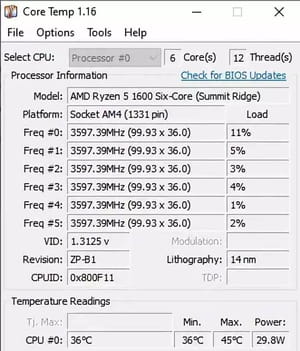
Existen otros programas que funcionan de manera similar y que también puedes descargar desde nuestra sección de Descargas.
HW Monitor
Te muestra la temperatura del procesador, el disco duro, la tarjeta gráfica y la memoria RAM, así como las revoluciones de los ventiladores, entre otros datos. Es un programa gratuito, pero si adquieres la versión de pago tendrás acceso a pruebas de rendimiento que te ayudarán a identificar problemas en tu equipo.
CPU-Z
Se trata de uno de los programas gratuitos más usados para revisar la temperatura de la CPU, además de que te brinda todos los datos del hardware de tu PC.

¿Cómo saber la temperatura de la CPU en Linux?
- Abre la terminal y escribe:
sudo apt-get install lm-sensors
- Ahora escribe el comando para activarlo:
sudo sensors-detect
- Confirma todas las opciones mediante un sí.
- Ejecuta el siguiente comando:
sensors
También puedes descargar KSysGuard que, entre otros datos, te ayuda a ver la temperatura en Linux.
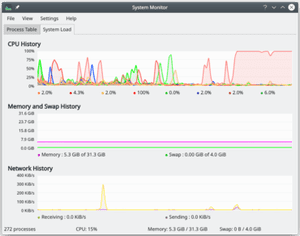
¿Cómo ver la temperatura de una Mac?
En el caso de macOS, puedes descargar Intel Power Gadget, que también es compatible con los procesadores Intel. Es un programa sencillo y te enseña la temperatura actual.
